cad绘制三维立体图教程
人气:0随着CAD版本的升级我们使用CAD就能够轻松地绘制三维立体图形了,下面小编就带领大家来看看cad绘如何制三维立体图的吧。
操作方法
- 01
在桌面上找到CAD的快捷图标,双击打开CAD这款软件,进入CAD的操作界面,如图所示:

- 02
在该界面的下面找到切换空间选项,点击在其内找到三维建模选项,如图所示:

- 03
点击三维建模后,在上面的找到视图选项,我们选择东南等轴侧选项,如图所示:

- 04
再在视觉样式里选择着色选项,如图所示:

- 05
再在菜单里找到长方体选项,点击长方体选项,在其下拉列表里选择圆柱体,如图所示:

- 06
使用圆柱体在绘图区里绘制一个圆柱体,如图所示:

- 07
再在该圆柱体上绘制四个细的圆柱体,如图所示:

- 08
在菜单区里找到实体差集选项,如图所示:
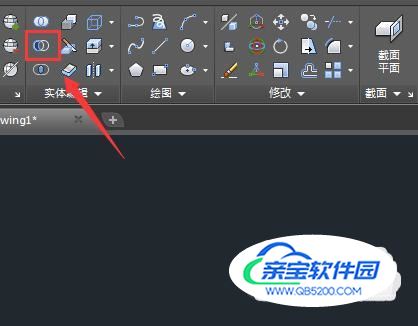
- 09
点击实体差集选项,提示选择对象,如图所示:

- 10
选择对象后,按下回车键提示我们选择对象,这次选择的是细圆柱体,如图所示:

- 11
选择圆柱体后,按下回车键,可以看到在大圆柱体上就得到了圆孔,如图所示:

- 12
再按照上述步骤依次操作我们就得到了四孔盘,如图所示:

加载全部内容